禁止Win10系统自动更新的操作方法【图文】
电脑升级到Win10正式版系统后经常会遇到系统自动更新的问题,在使用电脑过程中,就突然自动更新了,一点准备都没有,Win10自动更新不仅耽误功夫,还会打扰到我们的正常使用。有什么办法能够禁止Win10系统自动更新呢?为避免此类故障问题发生,我们可以关闭Win10自动更新,下面跟随小编脚步一起看下操作方法。
操作方法如下:
1、进入网络设置;
2、点击当前无线连接;
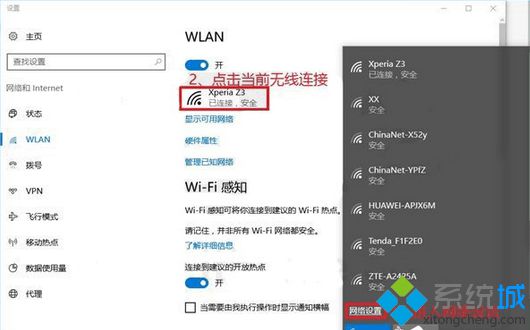
3、将“设为按流量计费的连接”选项开启;
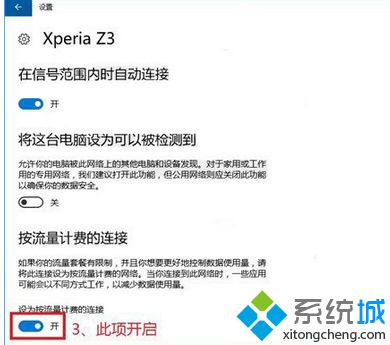
4、以上三步操作完成后即可暂时停用Win10更新,只要你使用的是经过以上设置的wifi,系统就不会更新了,包括部分会自动更新的商店应用也不会更新;
5、如果换wifi了,再设置下就好;
6、当需要更新的时候,关闭第三步的设置就可以恢复了,毫无后遗症哦!
禁止Win10系统自动更新的操作方法分享到这里了,简单的几个步骤,如果你还在为此问题困扰着,不妨直接参考教程来解决吧。更多教程内容欢迎关注系统城官网!
相关教程:自动更新为啥荒野行动更新之后听不到脚步禁止电脑更新桌面免打扰电脑跟不上win10的更新我告诉你msdn版权声明:以上内容作者已申请原创保护,未经允许不得转载,侵权必究!授权事宜、对本内容有异议或投诉,敬请联系网站管理员,我们将尽快回复您,谢谢合作!










